URLをクリップボードにコピーしました
FAQ_URL:https://www.pa-solution.net/daj/bs/faq/Detail.aspx?id=3641
| |
最終更新日 2023/08/28 |
FAQ_ID:3641 |
 Business
Business >
i-FILTER Ver.9/Ver.10/Reporter >
インストール・バージョンアップ

|
「i-FILTER」Ver.10へバージョンアップする方法を教えてください
|

|
対応バージョン: i-FILTER Ver.10
対応OS: すべてのOS
本FAQでは、Ver.9からVer.10へのバージョンアップ手順を説明します。
■ 事前準備
────────────────────────────────
バージョンアップに必要な準備を行います。バックアップを必ず取るようにしてください。
以下で説明しているインストール場所は初期設定場所を指定しています。
任意でインストール場所を変更している場合にはインストール場所を読み替えてください。
【STEP1 移行に必要なアイテムを準備する】
移行には以下2点のアイテムが必要になります。
1.Ver.10バージョンアップのお申込み
現在、Ver.9でご利用のシリアル No.に、Ver.10ライセンスを付与します 。手続きや費用については、
購入された販売代理店様、弊社営業担当まで問い合わせてください。
2.Ver.10インストールパッケージ
最新のインストールパッケージを「サポート情報サイト」より入手してください。
▽ ダウンロードページ「サポート情報サイト」
https://download.daj.co.jp/support/detail/?page=tool&type=2&division=6
※サポート情報サイトへのログインには、
現在ご利用の「シリアルNo.」と「お客様E-Mailアドレス」が必要です。
【STEP2 設定同期の無効化】
設定同期機能を利用している場合には、異なるバージョン間での同期が実行されないよう
作業前に設定同期を無効にしてください。
(すべての「i-FILTER」が同一バージョンに移行された後に設定同期を有効にしてください)
【STEP3 ログ出力先の確認】
Ver.9とVer.10が別サーバーの場合は、すべてのログ出力先が移行先(Ver.10)から
アクセス可能な出力パスになっているかを確認してください。
出力先がインストールディレクトリからの相対パス(初期設定)であれば問題ありません。
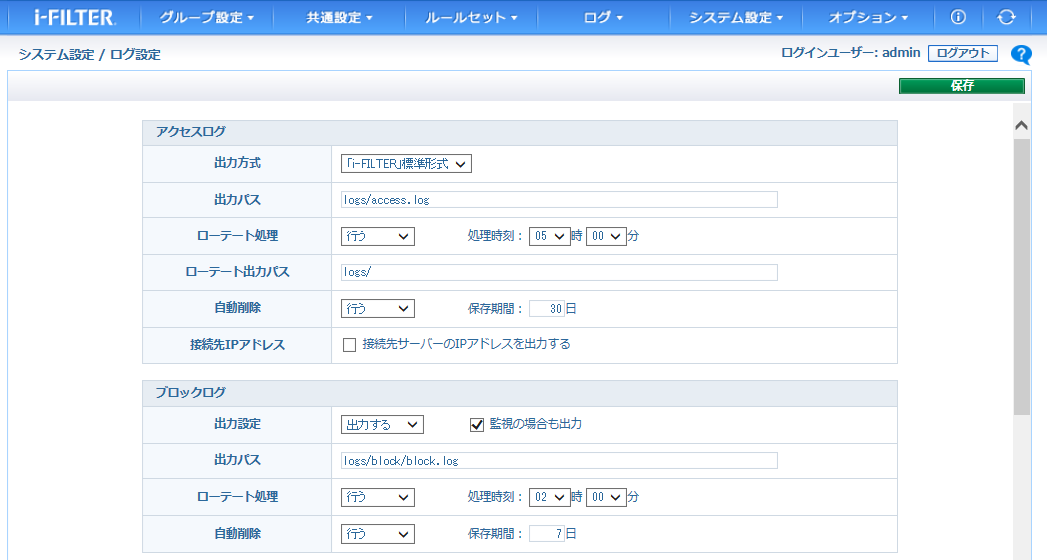
【図:[システム設定/ログ設定](Ver.9管理画面)】
(注意)
出力パスがサーバー固有の絶対パスなど、移行先のVer.10サーバーから
アクセスできない場合はVer.10のサービスが正常に動作しません。
出力先をインストールディレクトリからの相対パス(初期設定)に変更するか、
移行先であらかじめログ出力先を作成してください。
【例】アクセスログ出力先を相対パスに変更
変更前(Ver.9)
D:¥logs¥access.log
変更後(Ver.10)
logs/access.log
【STEP4 Ver.9の設定ファイルをコピー】
Ver.10用のインストールディレクトリを事前に作成し、Ver.9で利用していた設定ファイルを
コピーします。
※Ver.9の設定ファイルをコピーする際はサービス停止したうえで実施してください。
(Windows)
『新規ディレクトリ作成』C:¥Program Files¥Digital Arts¥i-FILTER Proxy Server Ver.10\
『コピー元(Ver.9)』C:¥Program Files¥Digital Arts¥i-FILTER Proxy Server Ver.9¥conf
『コピー先』C:¥Program Files¥Digital Arts¥i-FILTER Proxy Server Ver.10¥conf
(Linux)
『新規ディレクトリ作成』 /usr/local/ifilter10
# mkdir /usr/local/ifilter10
『コピー元(Ver.9)』 /usr/local/ifilter9/conf
『コピー先』 /usr/local/ifilter10/conf
# cp –rf /usr/local/ifilter9/conf /usr/local/ifilter10/conf
■ インストール作業
────────────────────────────────
【STEP1 サービス停止】
Ver.9サービスを停止します。
(Windows)
Windowsサービスメニューより「i-FILTER Ver.9」を停止
(Linux)
Ver.9サービス停止コマンドを実行
# /etc/init.d/ifilter9 stop
【STEP2 サービス無効化】
Ver.9サービスの自動起動を無効化します。
(Windows)
「サービス」メニューから「i-FILTER Ver.9」のスタートアップの種類を
手動に変更
(Linux)
/etc/rc.d/rc3.d/内の「S97ifilter9」を削除(リネーム)
/etc/rc.d/rc5.d/内の「S97ifilter9」を削除(リネーム)
# chkconfig ifilter9 off
【STEP3 Ver.10インストール】
Ver.10をインストールします。
(Windows)
ダブルクリックでインストールパッケージを実行
(Linux)
rpmコマンドでインストールパッケージを実行
# rpm -Uvh i-FILTER-Proxy-10.xx_jp-xxx_xxxxxxxx.x86_64.rpm
【STEP4 ユーザー登録】
Ver.10管理画面にログイン後、ユーザー登録を行います。
(管理画面URL)
http://<IPアドレス>:15081/
※「i-FILTER for Windows」でNTLM認証機能をご利用の場合は、
ドメインの管理者アカウントに変更したサービスログオンアカウントが初期値に戻るため、
再設定が必要です。(変更後の設定反映にはサービスの再起動が必要です。)
 【STEP5 設定確認】
【STEP5 設定確認】
設定内容が正しく移行されているかを確認します。
■ロールバック手順【Windows版、Linux版共通】
────────────────────────────────
(1)「i-FILTER」Ver.10をアンインストール
アンインストール実行後も設定ファイル、ログファイル、ライセンス情報は保持されます。
(2)バックアップファイルの置き換え
アップデート前に取得したconfディレクトリとインストールディレクトリ内の
confディレクトリを置き換えます。
(3)「i-FILTER」をインストール
バージョンアップ前の「i-FILTER」(Ver.9)をインストールします。
|

